Ako nahrávať obrazovku na Samsung v 3 jednoduchých krokoch s fotografiami
© Karlis Dambrans / Shutterstock.com
Smartfóny umožňujú používateľom zdieľať obsah online vrátane toho, čo robia na svojom telefóne. Snímky obrazovky a nahrávky sú skvelým spôsobom, ako prezentovať údaje a vykonávať návody, pričom s niektorými zariadeniami je to neuveriteľne jednoduché. V tejto príručke vám ukážeme, ako filtrovať nahrávanie na smartfónoch Samsung.
Prečo používať záznamník obrazovky?
Väčšina ľudí si pri nahrávaní predstaví návody a aplikácie na nahrávanie obrazovky sú na to skvelou voľbou. Môžete niekomu ukázať, ako používať konkrétnu aplikáciu, alebo vytvoriť video sprievodcu, ktorý demonštruje konkrétne funkcie. Ako bonus môžete nahrávať externý zvuk na hovorenie s nahrávaním obrazovky alebo ho prepnúť do tichého režimu pre vašu zvukovú stopu.
Si hráč? Pomocou videorekordéra môžete nasnímať herné video a nahrať ho na Twitch alebo YouTube pomocou niekoľkých kliknutí. Je to tiež praktické riešenie na zachytávanie krátkych videí a klipov na sociálnych sieťach.
Ako nahrávať obrazovku na Samsung
Existujú dva spôsoby prístupu k vstavanej aplikácii Samsung na nahrávanie obrazovky na smartfónoch. Pred prechodom na pokročilé používanie s týmto nástrojom sa budeme zaoberať najrýchlejšou metódou.
1. Potiahnite prstom nadol
Potiahnutím nadol z hornej časti obrazovky získate prístup k rýchlemu panelu na smartfóne Samsung. Posúvajte sa nadol, kým neuvidíte možnosť označenú ako Screen Recorder, a klepnite na ňu.
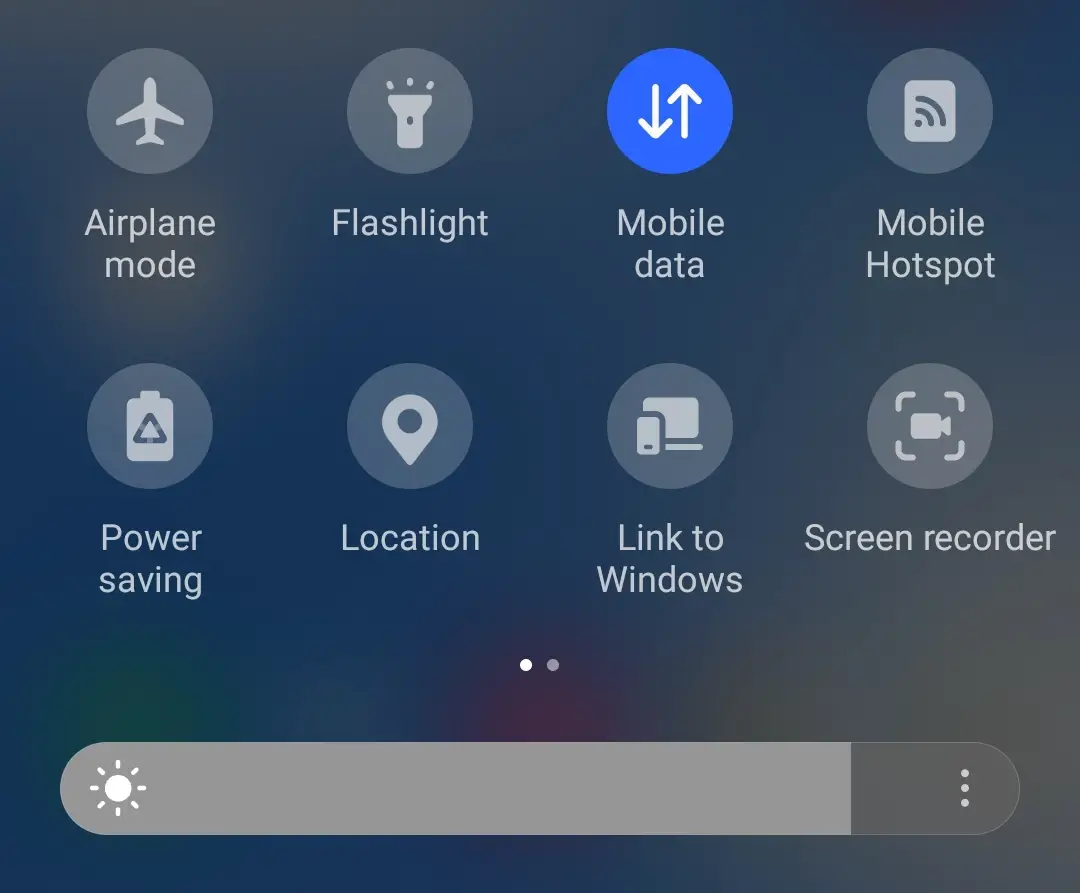
©Histoire-Informatique.com
2. Nastavte možnosti
Aplikáciu môžete nakonfigurovať na nahrávanie zvukov z akéhokoľvek média prehrávaného v telefóne alebo na aktiváciu mikrofónu. Ak nechcete, aby sa s klipom počúval zvuk ani rozprávanie, vyberte možnosť Žiadne.
Druhá možnosť je pre kohútiky a klávesy. Tento prepínač zapnite, ak chcete ľuďom ukázať, kam počas nahrávania klepnete na obrazovku.
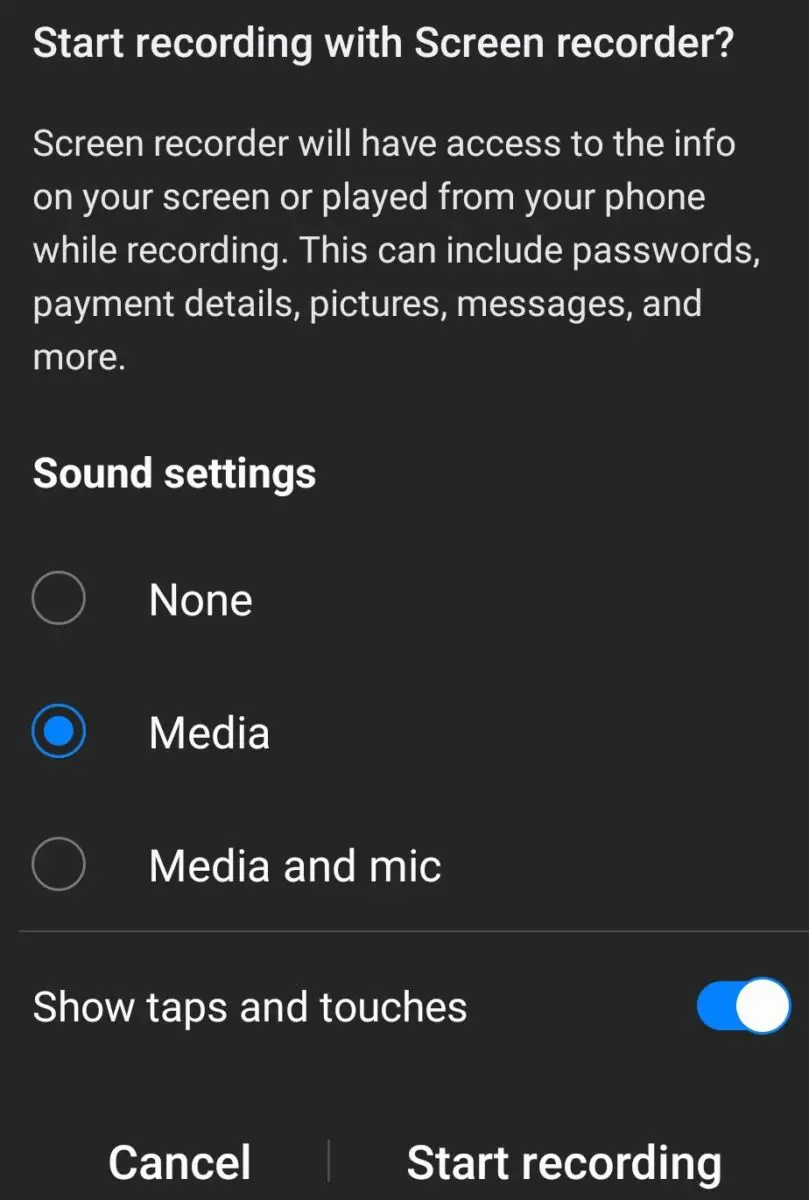
©Histoire-Informatique.com
3. Spustite nahrávanie
Po stlačení tlačidla Štart sa zobrazí odpočítavanie, ktoré môžete ignorovať. V opačnom prípade sa nahrávanie spustí po skončení odpočítavania a na obrazovke telefónu sa zobrazí „čokoľvek“, kým sa nahrávanie nezastaví. Malá ponuka vám umožňuje vykonávať niektoré úpravy, keď sú videá pozastavené alebo aktívne.
Nástroj pero vám umožňuje kresliť na obrazovku počas nahrávania, ale kliknutím na ikonu Osoba sa aktivuje predná kamera telefónu.
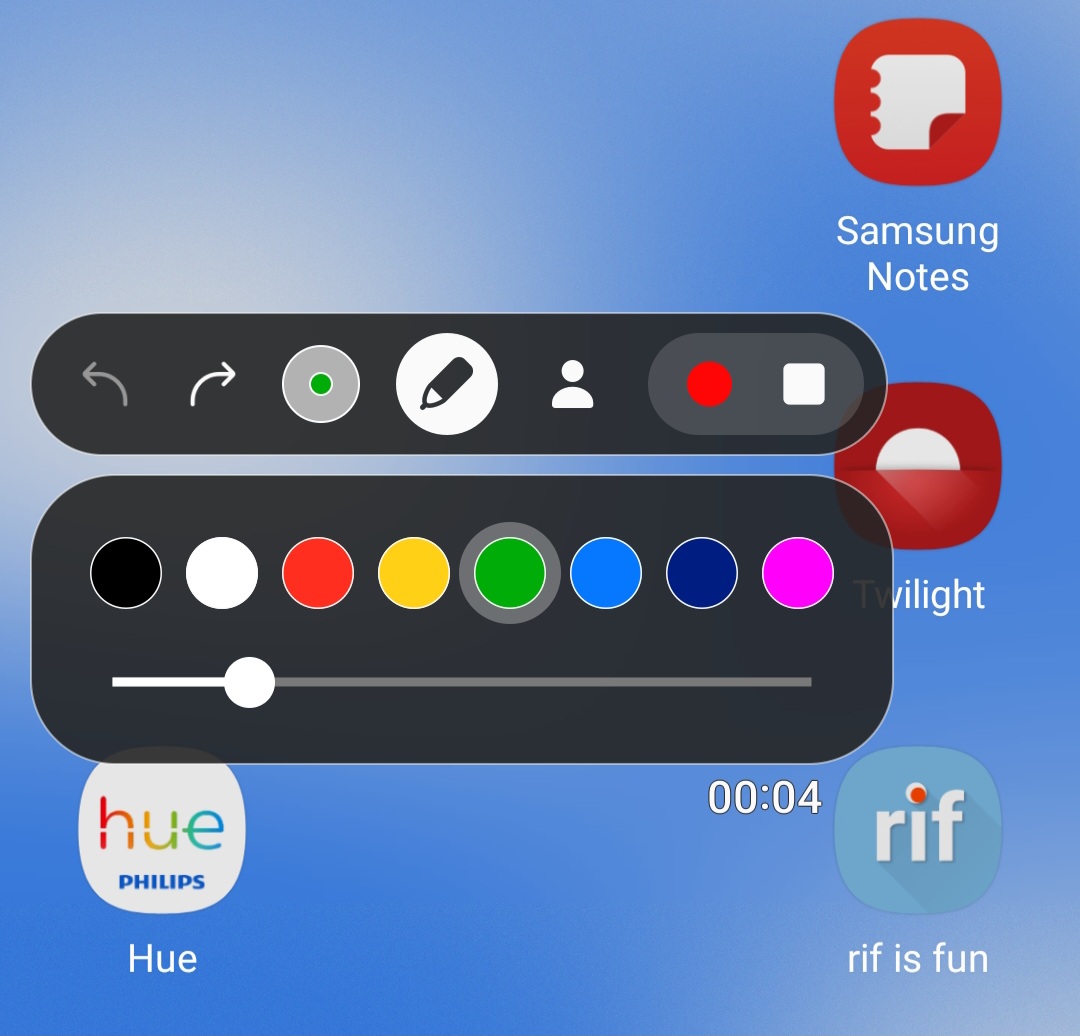
©Histoire-Informatique.com
Ako získať prístup k nastaveniam nahrávania obrazovky
Spoločnosť Samsung pamätala na jednoduchosť používania vďaka svojej aplikácii na nahrávanie obrazovky, ale môžete ju použiť s nastaveniami akcií prostredníctvom panela rýchleho prístupu. Ak chcete veci pred uložením upraviť, budete musieť prejsť do inej oblasti aplikácie.
Namiesto potiahnutia prstom nadol zobrazíte panel QA potiahnutím nahor zobrazíte funkciu vyhľadávania. Do vyhľadávacieho panela zadajte Rekordér obrazovky. Mali by ste vidieť výsledky ako na snímke obrazovky nižšie, ktorá bola urobená pomocou vstavanej aplikácie na snímanie obrazovky od spoločnosti Samsung.
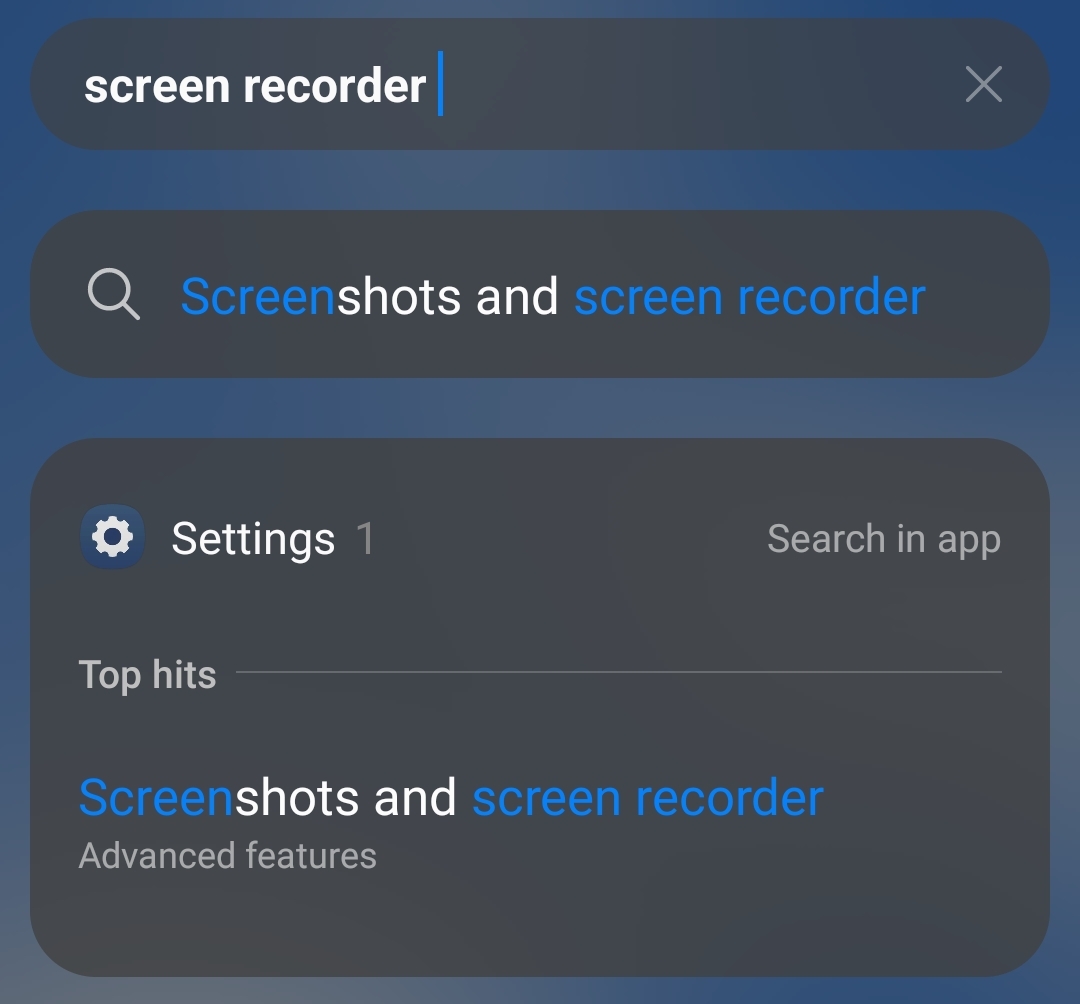
©Histoire-Informatique.com
V tejto ponuke môžete upraviť kvalitu snímok obrazovky a spôsob ich zdieľania alebo záznamov obrazovky. Časť Screen Recorder má dve oblasti zaostrenia a predchádzajúce nastavenia zvuku a dotyku. Klepnutím na položku Kvalita videa môžete upraviť kvalitu medzi 480p, 720p alebo 1080p. To môže ušetriť značné množstvo miesta na dlhších záznamoch.
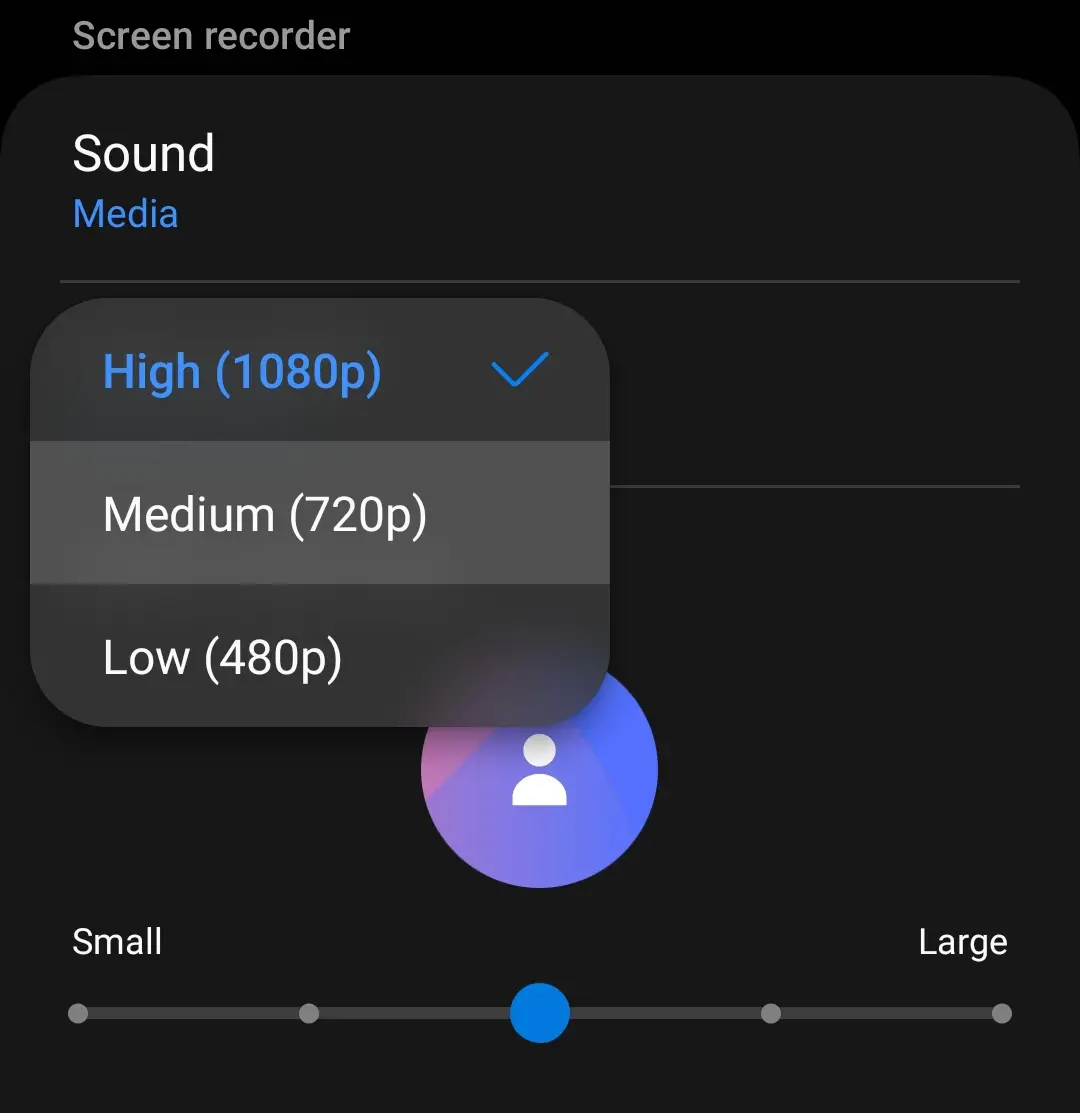
©Histoire-Informatique.com
Počas videí si môžete upraviť aj veľkosť selfie okna. Štandardne je nastavená na strednú, ale môžete ju zdvojnásobiť alebo zmenšiť v závislosti od vašich potrieb. Nahrávky vytvorené pomocou aplikácie Samsung sú uložené vo vašom telefóne. Môžete k nemu pristupovať prostredníctvom video sekcie vstavanej aplikácie Moje súbory spoločnosti.
Záver
Či už ste hráč, ktorý testuje novú hru pre Android, ktorú chcete predviesť svojmu publiku na YouTube, alebo ako učiteľ, aplikácie na nahrávanie obrazovky sú skvelým spôsobom, ako zachytiť obsah zo smartfónu. Desiatky aplikácií v službe Google Play môžu vykonať rovnakú úlohu, ale používanie nástroja Samsung vám dáva pokoj.
Je bezpečný, testovaný a funguje tak, ako je inzerované, aj keď mu chýbajú niektoré funkcie v porovnateľných aplikáciách. Nahrávač obrazovky od spoločnosti Samsung je k dispozícii na mnohých telefónoch radu Note, Galaxy S, Galaxy Z a A, ako aj na niektorých zariadeniach Galaxy Tab.
Ako zaznamenať obrazovku na Samsung v 3 jednoduchých krokoch s častými otázkami o fotografiách (často kladené otázky)
Prečo na mojom telefóne Samsung nie je žiadna aplikácia na nahrávanie obrazovky?
Nemusí byť povolená na paneli rýchleho prístupu, hoci ho môžete nakonfigurovať prostredníctvom ponuky nastavení panela QA.
Majú všetky telefóny funkciu nahrávania obrazovky?
Väčšina moderných telefónov má vstavaný záznamník obrazovky, ale všetky zariadenia umožňujú nahrávanie obrazovky cez 3rd párty aplikácie.
Kam idú záznamy obrazovky v systéme Android?
Závisí to od aplikácie, ale zvyčajne ich nájdete v priečinku videa nášho zariadenia.
Prečo na mojom telefóne Samsung nie je možnosť nahrávania obrazovky?
Operačný systém alebo samotný telefón môže byť starším modelom vyrobeným predtým, ako Samsung túto funkciu zahrnul.
Aká je najlepšia kvalita pre aplikáciu Samsung na nahrávanie obrazovky?
Aktuálne je najvyššie ponúkané rozlíšenie 1080p.





